前言
总所周知,latex是科研狗日常使用的文档编辑工具,写论文、报告都会使用到它,其能高效的进行文档排版,公式编辑等功能。
我们要使用latex,需要先安装latex的编译运行环境texlive,之后便可以使用其自带的texworks编辑latex文档。
不过由于在 texworks 编辑的体验不佳,我推荐使用 Visual Studio Code 进行 latex 文档编辑。
Latex环境安装
首先,我们要配置好latex的执行编译环境,就如同C、C++、Java、Python等编程语言需要安装其编译或执行环境一样,它能将tex语法解析为文本。
去镜像网站下载texlive 镜像文件进行安装,下载地址点这里。
如下图,进入网站后下载最新的发行版镜像文件。
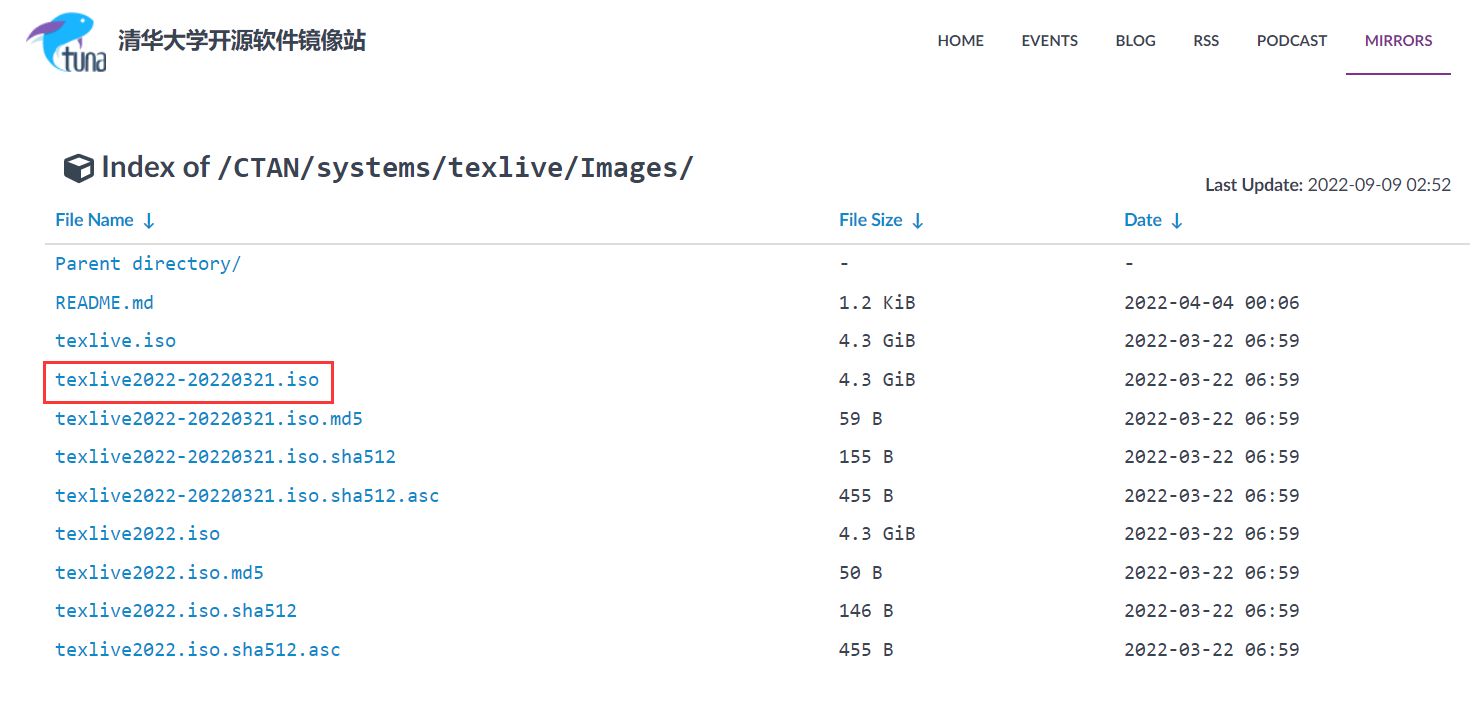
下载完成后,双击运行这个.iso镜像文件进行安装。
安装过程如下:
- 选中
install-tl-windows.bat批处理文件,右键以管理员身份运行。
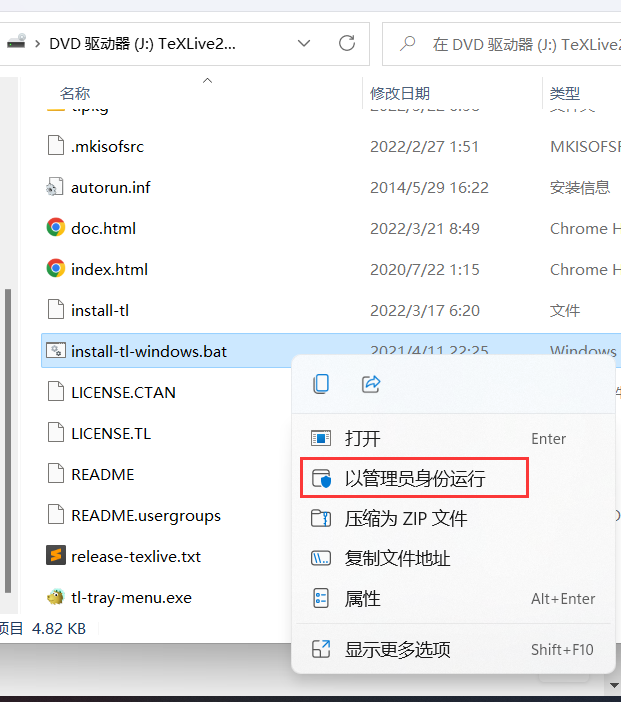
- 运行批处理文件后得到如下安装界面,因为我们使用
VSCode进行tex文档编写,所以可以将最下面的 安装TexXworks前端 (TexLive自带的tex编辑器)给取消勾选。左下角的Advanced选项可以进行更多高阶的安装选项。
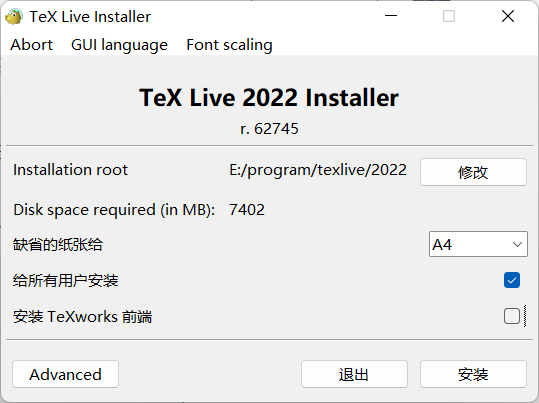

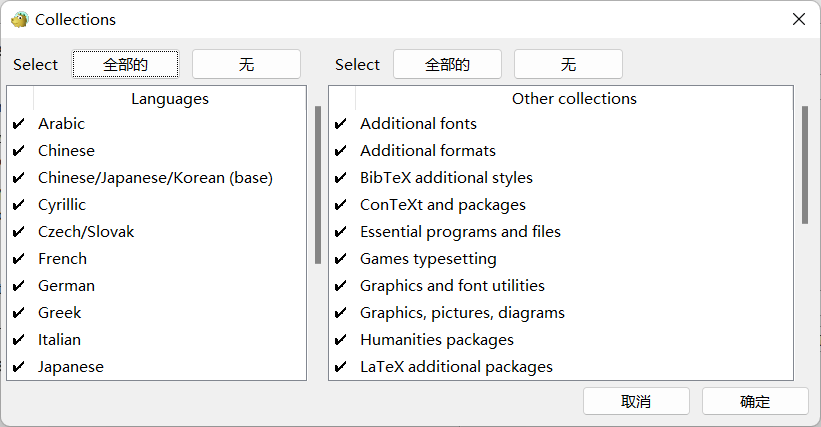
- 进行安装,安装一些编译latex会使用到的包,安装过程如下图,安装比较久,在30分钟左右。
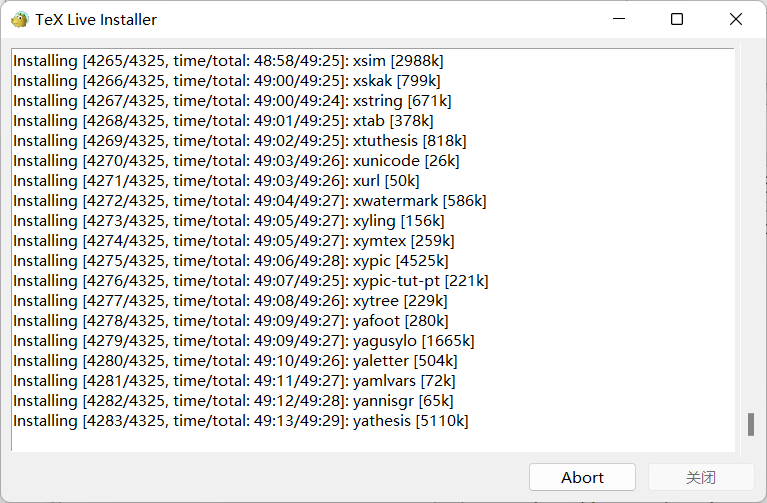
- 安装完成出现“欢迎进入 TeX Live 的世界!”,就说明安装成功了,前提是你要有点耐心。
VSCode配置
- 在 VSCode 中安装插件
LaTex Workshop,如下图:
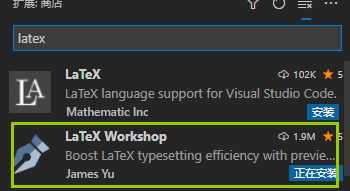
- 打开 VSCode 的命令面板,如下图:
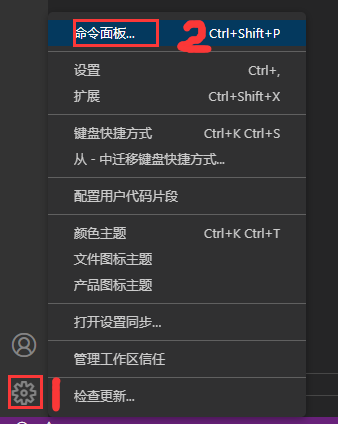
- 输入
setjs,选择“用户设置”进行设置。
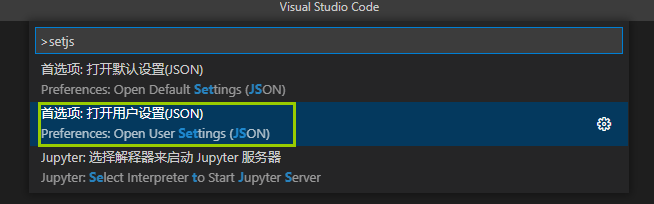
- 在最外层
{}的内容后面加上一个逗号,追加配置参数(在文末可复制),如下图
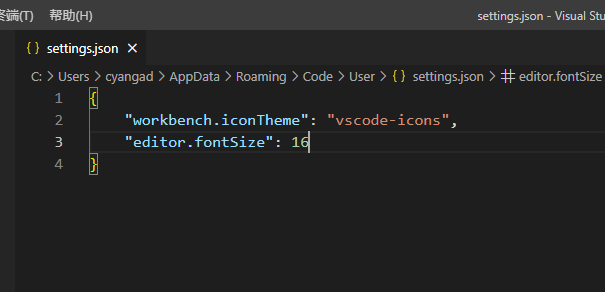
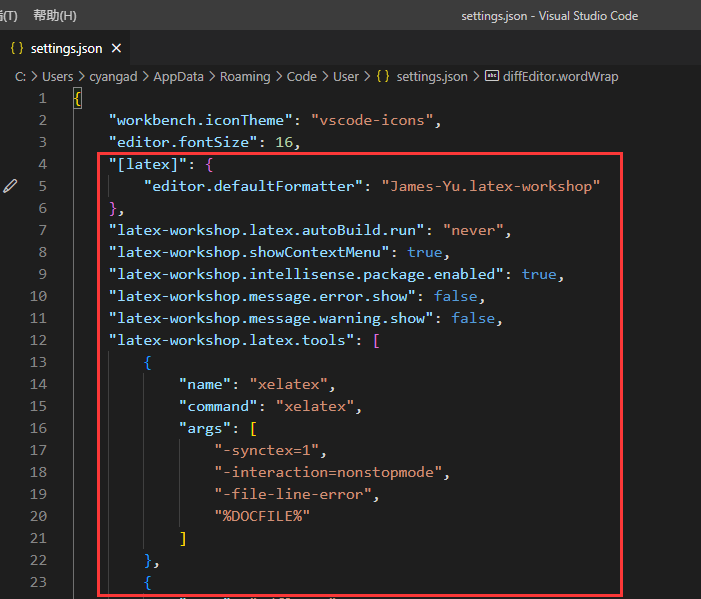
配置参数在下表中:
"[latex]": {
"editor.defaultFormatter": "James-Yu.latex-workshop"
},
"latex-workshop.latex.autoBuild.run": "never",
"latex-workshop.showContextMenu": true,
"latex-workshop.intellisense.package.enabled": true,
"latex-workshop.message.error.show": false,
"latex-workshop.message.warning.show": false,
"latex-workshop.latex.tools": [
{
"name": "xelatex",
"command": "xelatex",
"args": [
"-synctex=1",
"-interaction=nonstopmode",
"-file-line-error",
"%DOCFILE%"
]
},
{
"name": "pdflatex",
"command": "pdflatex",
"args": [
"-synctex=1",
"-interaction=nonstopmode",
"-file-line-error",
"%DOCFILE%"
]
},
{
"name": "latexmk",
"command": "latexmk",
"args": [
"-synctex=1",
"-interaction=nonstopmode",
"-file-line-error",
"-pdf",
"-outdir=%OUTDIR%",
"%DOCFILE%"
]
},
{
"name": "bibtex",
"command": "bibtex",
"args": [
"%DOCFILE%"
]
}
],
"latex-workshop.latex.recipes": [
{
"name": "XeLaTeX",
"tools": [
"xelatex"
]
},
{
"name": "PDFLaTeX",
"tools": [
"pdflatex"
]
},
{
"name": "BibTeX",
"tools": [
"bibtex"
]
},
{
"name": "LaTeXmk",
"tools": [
"latexmk"
]
},
{
"name": "xelatex -> bibtex -> xelatex*2",
"tools": [
"xelatex",
"bibtex",
"xelatex",
"xelatex"
]
},
{
"name": "pdflatex -> bibtex -> pdflatex*2",
"tools": [
"pdflatex",
"bibtex",
"pdflatex",
"pdflatex"
]
},
],
"latex-workshop.latex.clean.fileTypes": [
"*.aux",
"*.bbl",
"*.blg",
"*.idx",
"*.ind",
"*.lof",
"*.lot",
"*.out",
"*.toc",
"*.acn",
"*.acr",
"*.alg",
"*.glg",
"*.glo",
"*.gls",
"*.ist",
"*.fls",
"*.log",
"*.fdb_latexmk"
],
"latex-workshop.latex.autoClean.run": "onFailed",
"latex-workshop.latex.recipe.default": "lastUsed",
"latex-workshop.view.pdf.internal.synctex.keybinding": "double-click",
"diffEditor.wordWrap": "on"
| 标题: | TeXLive 安装和 VSCode 中 LaTex 环境配置教程 |
|---|---|
| 链接: | https://www.fightingok.cn/detail/247 |
| 更新: | 2022-09-19 15:47:17 |
| 版权: | 本文采用 CC BY-NC-SA 3.0 CN 协议进行许可 |





